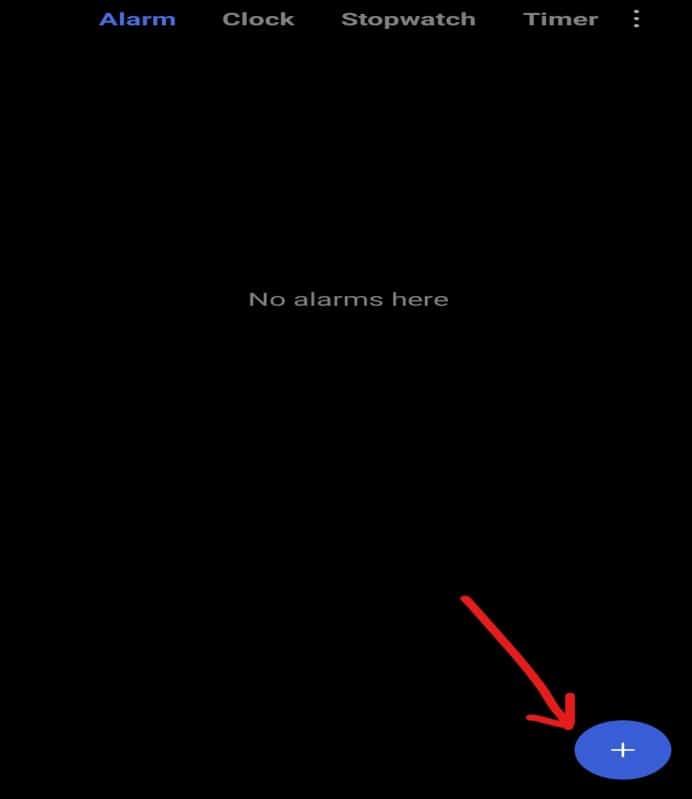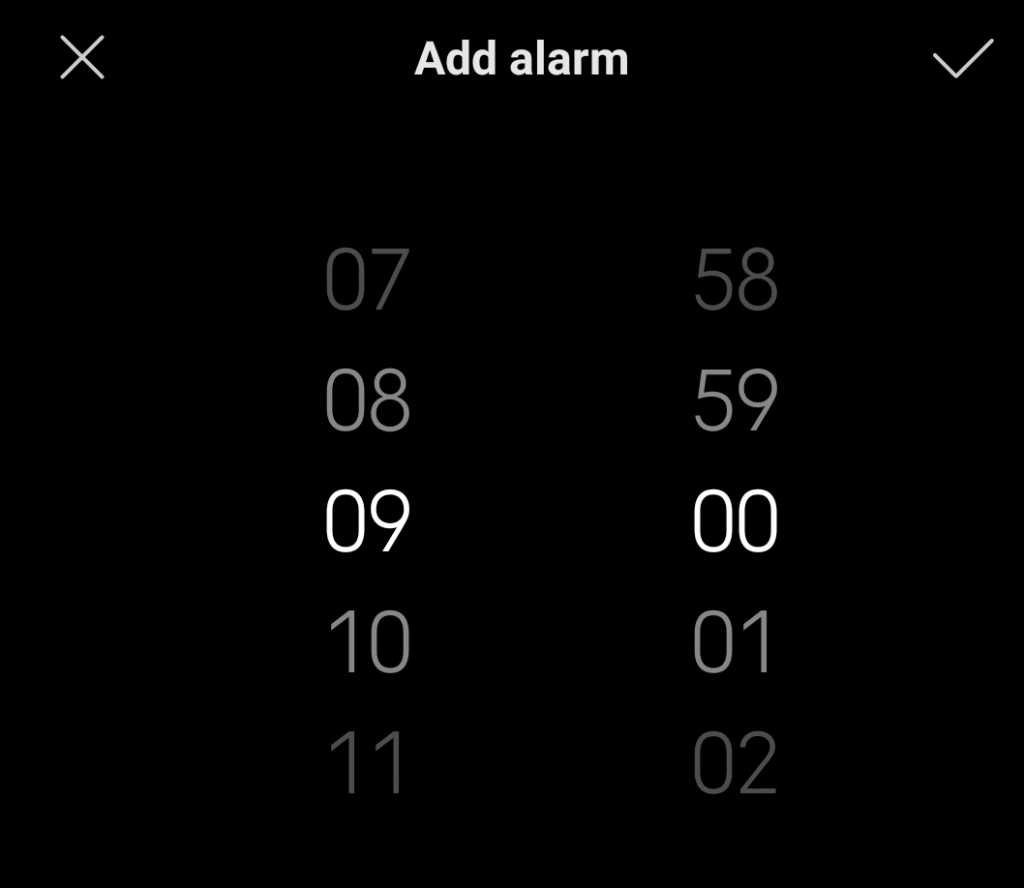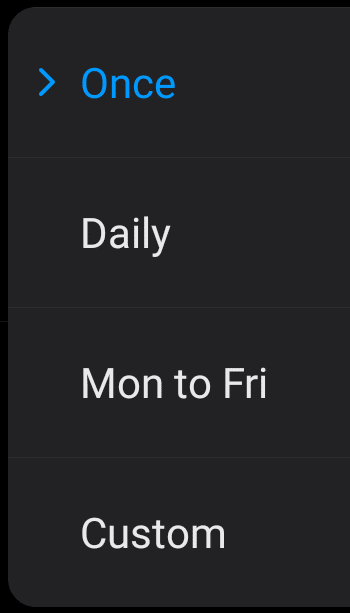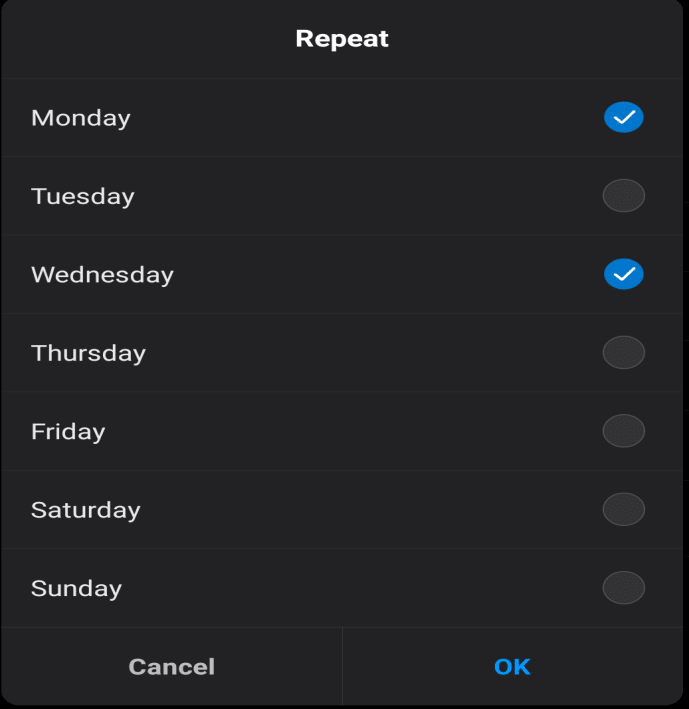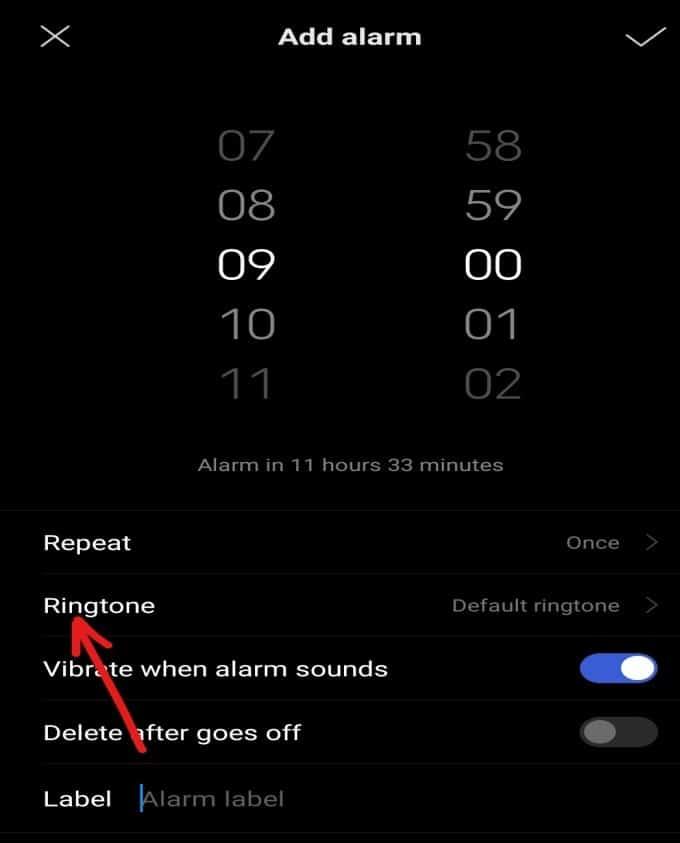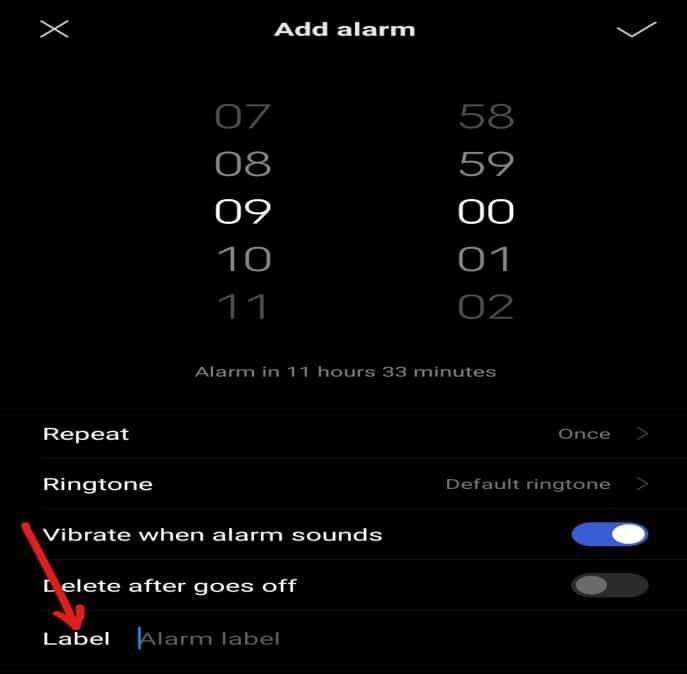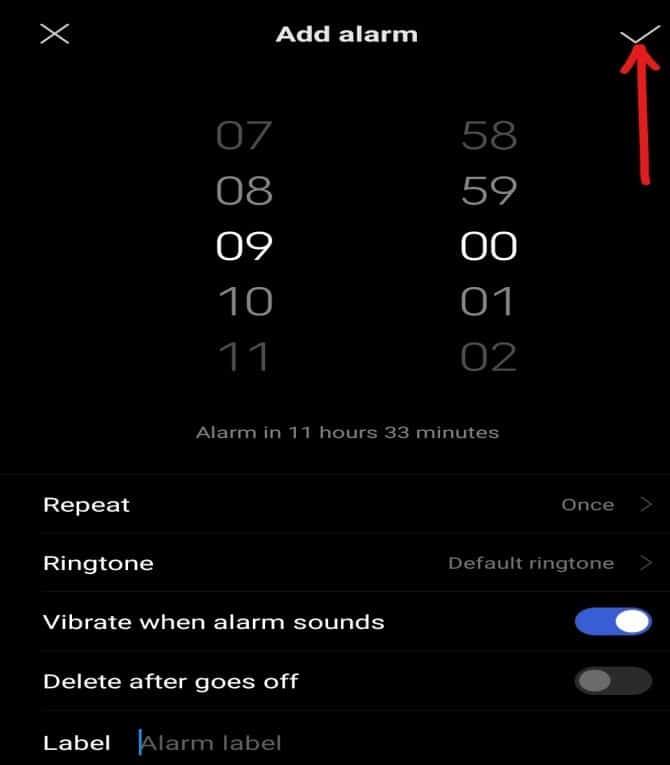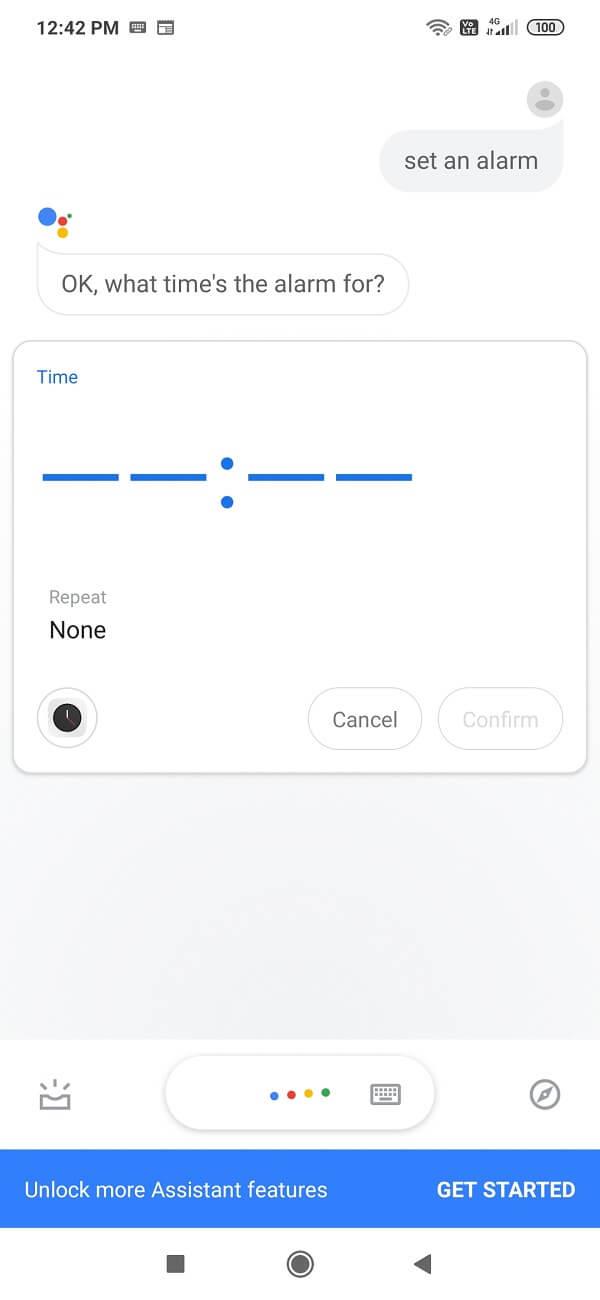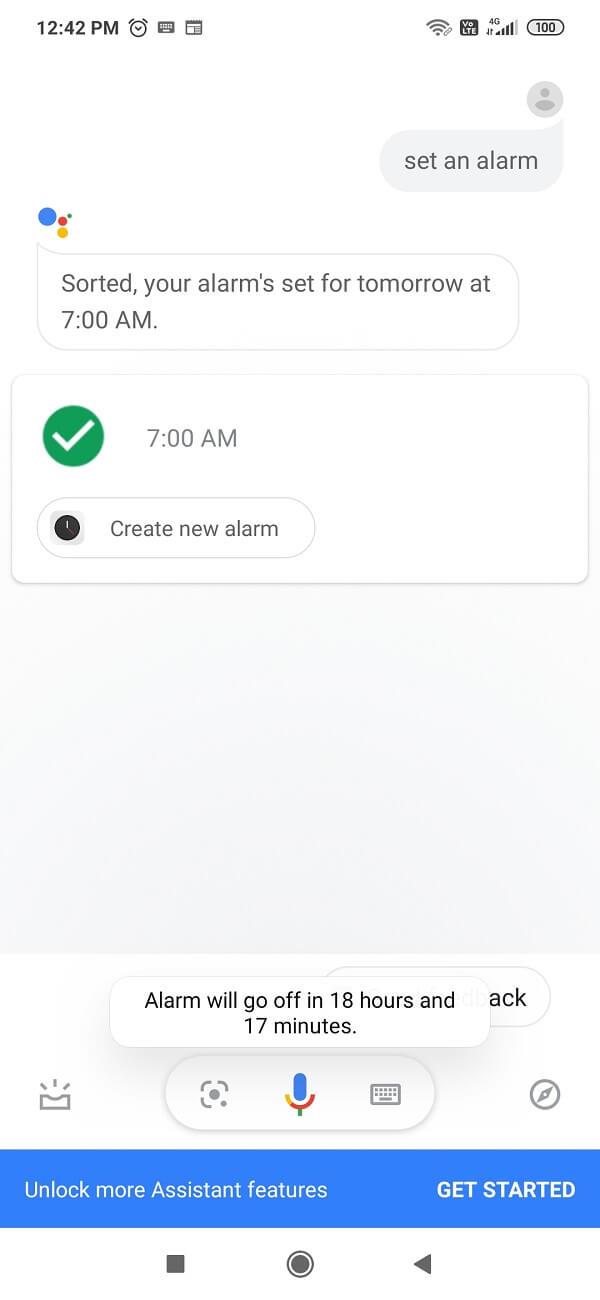„Früh ins Bett zu gehen und früh aufzustehen macht einen Mann gesund, reich und weise“
Für einen gut organisierten Tag und um im Zeitplan zu sein, ist es sehr wichtig, dass Sie früh morgens aufstehen. Mit der Weiterentwicklung der Technologie brauchen Sie jetzt nicht mehr den fetten und schweren metallischen Wecker, der neben Ihrem Bett sitzt, um einen Wecker zu stellen. Sie brauchen nur ein Android-Handy. Ja, es gibt mehrere Möglichkeiten, einen Wecker zu stellen, sogar in Ihrem Android-Telefon, da das heutige Telefon nichts anderes als ein Mini-Computer ist.

In diesem Artikel besprechen wir die Top-3-Methoden, mit denen Sie ganz einfach einen Alarm auf Ihrem Android-Telefon einstellen können. Einen Wecker zu stellen ist gar nicht schwer. Sie müssen nur die unten genannten Methoden befolgen und schon können Sie loslegen.
Inhalt
3 Möglichkeiten zum Einstellen des Alarms auf einem Android-Telefon
Der schwierige Teil beim Einstellen eines Alarms hängt von der Art des verwendeten Android-Geräts ab. Grundsätzlich gibt es drei Möglichkeiten, den Alarm auf einem Android-Telefon einzustellen:
Lassen Sie uns nacheinander jede Methode im Detail kennenlernen.
Methode 1: Stellen Sie den Alarm mit dem Aktienwecker ein
Alle Android-Telefone werden mit einer Standard-Wecker-App geliefert. Neben der Alarmfunktion können Sie dieselbe Anwendung auch als Stoppuhr und Timer verwenden. Sie müssen nur die Anwendung besuchen und einen Alarm nach Ihren Bedürfnissen einstellen.
Gehen Sie folgendermaßen vor, um einen Wecker mit der Uhranwendung in Android-Telefonen einzustellen:
1. Suchen Sie auf Ihrem Telefon nach der Anwendung Uhr. Im Allgemeinen finden Sie die Anwendung mit dem Symbol einer Uhr.
2. Öffnen Sie es und tippen Sie auf das Pluszeichen (+) in der unteren rechten Ecke des Bildschirms.
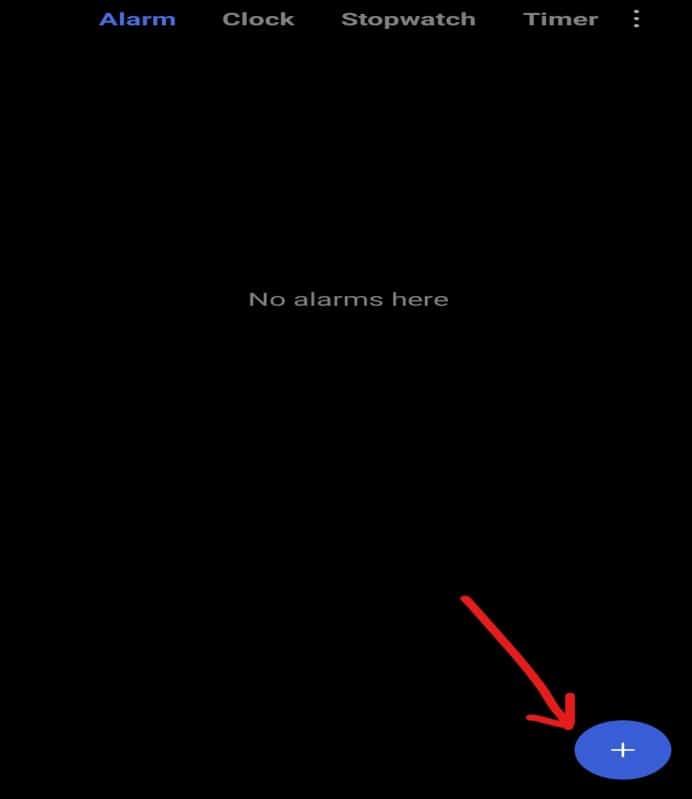
3. Es erscheint ein Zahlenmenü, mit dem Sie die Weckzeit einstellen können, indem Sie die Zahlen in beiden Spalten nach oben und unten ziehen. In diesem Beispiel wird ein Wecker für 9:00 Uhr gestellt
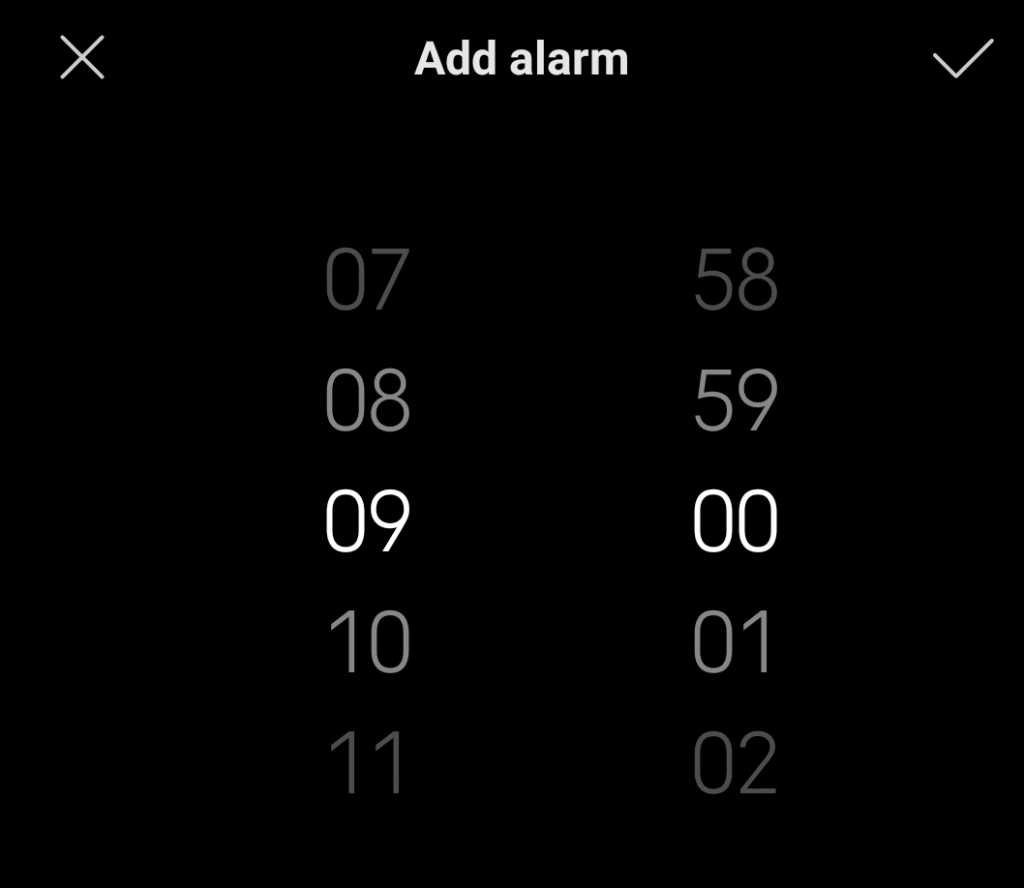
4. Jetzt können Sie die Tage auswählen, für die Sie diesen Wecker stellen möchten. Tippen Sie dazu auf Wiederholen Standardmäßig ist es auf Einmal eingestellt . Nachdem Sie auf die Wiederholungsoption getippt haben, wird ein Menü mit vier Optionen angezeigt.
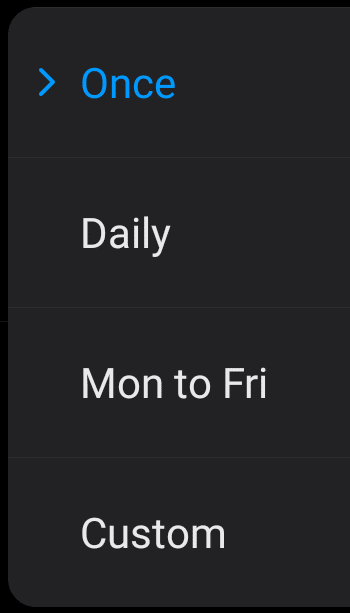
- Einmal: Wählen Sie diese Option, wenn Sie den Alarm nur für einen Tag, dh für 24 Stunden, einstellen möchten.
- Täglich: Wählen Sie diese Option, wenn Sie den Wecker für eine ganze Woche stellen möchten.
- Mo bis Fr: Wählen Sie diese Option, wenn Sie den Wecker nur für Montag bis Freitag stellen möchten.
- Benutzerdefiniert: Wählen Sie diese Option, wenn Sie den Alarm für einen oder mehrere beliebige Wochentage einstellen möchten. Um es zu verwenden, tippen Sie darauf und wählen Sie die Tage aus, für die Sie einen Wecker stellen möchten. Wenn Sie fertig sind, tippen Sie auf die Schaltfläche OK .
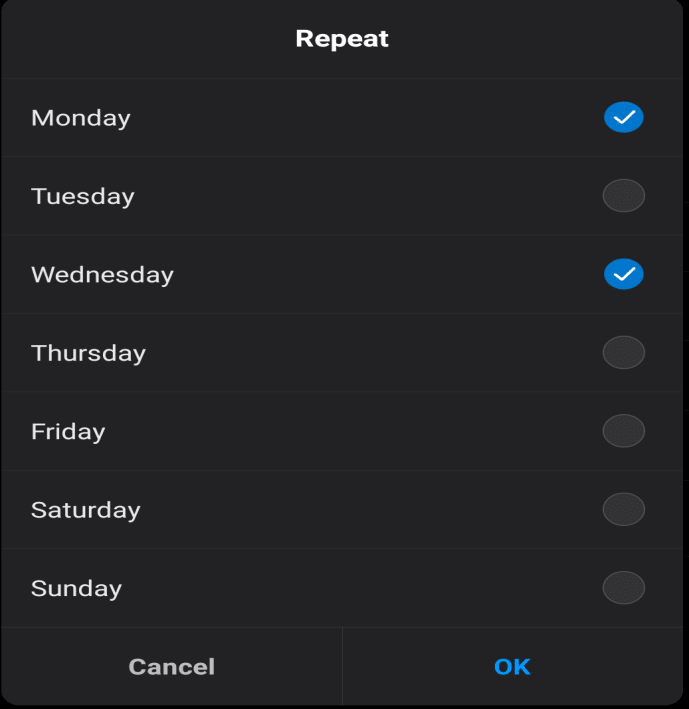
5. Sie können auch einen Klingelton für Ihren Alarm durch Klicken auf der Klingelton - Option und dann den Klingelton Ihrer Wahl wählen.
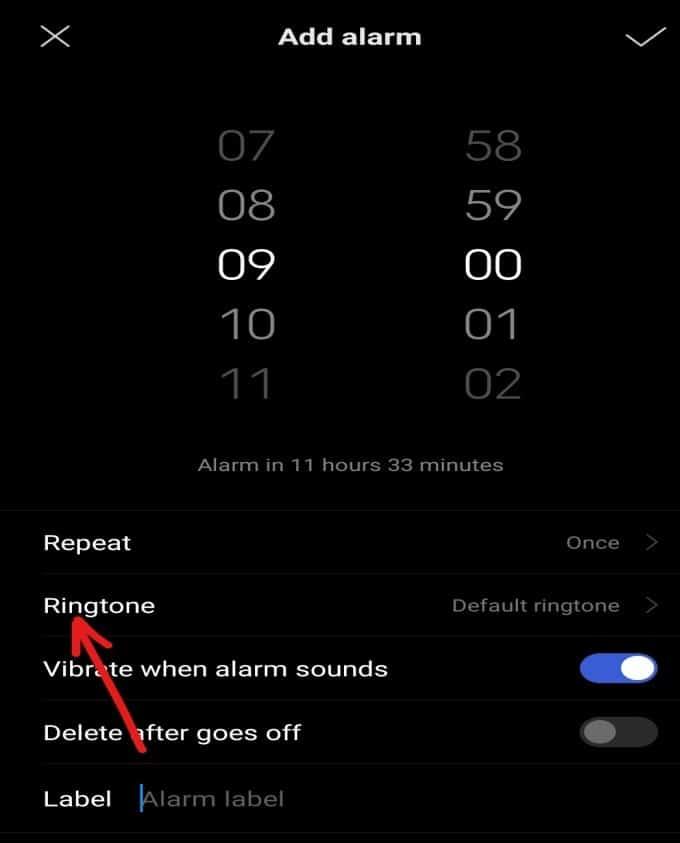
6. Es stehen einige andere Optionen zur Verfügung, die Sie je nach Bedarf aktivieren oder deaktivieren können. Diese Optionen sind:
- Vibrieren, wenn der Wecker ertönt: Wenn diese Option aktiviert ist, vibriert Ihr Telefon auch, wenn der Wecker klingelt .
- Löschen nach Auslösen: Wenn diese Option aktiviert ist, wird Ihr Alarm aus der Alarmliste gelöscht, wenn er nach der geplanten Zeit ausgelöst wird.
7. Mit der Option Label können Sie dem Alarm einen Namen geben. Dies ist optional, aber sehr nützlich, wenn Sie mehrere Alarme haben.
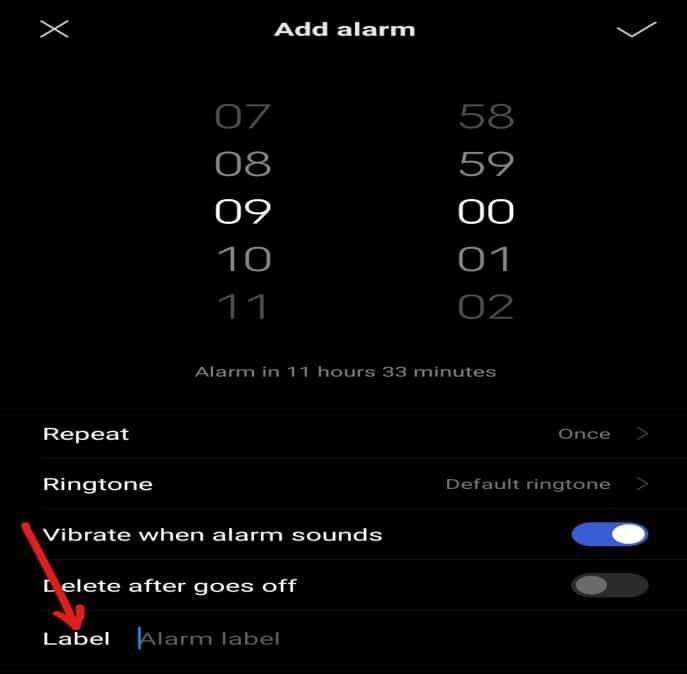
8. Wenn Sie mit all diesen Einstellungen fertig sind, tippen Sie auf das Häkchen in der oberen rechten Ecke des Bildschirms.
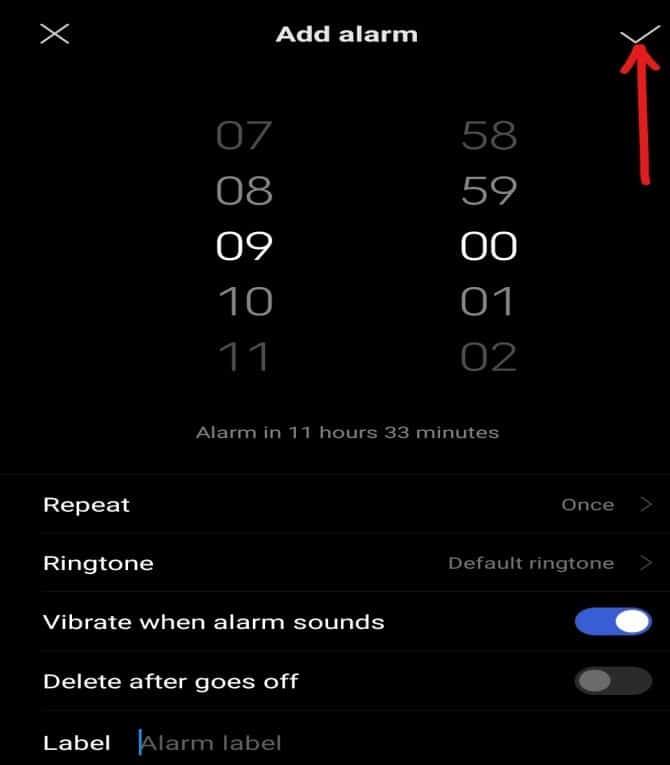
Nachdem Sie die obigen Schritte ausgeführt haben, wird der Alarm für die geplante Zeit eingestellt.
Lesen Sie auch: So deinstallieren oder löschen Sie Apps auf Ihrem Android-Telefon
Methode 2: Stellen Sie den Alarm mit dem Google Voice Assistant ein
Wenn Ihr Google Assistant aktiv ist und Sie ihm den Zugriff Ihres Smartphones gegeben haben, müssen Sie nichts tun. Sie müssen dem Google Assistant nur sagen, dass er den Wecker für die bestimmte Zeit einstellen soll, und er stellt den Wecker selbst ein.
Gehen Sie wie folgt vor, um den Wecker mit Google Assistant einzustellen.
1. Nehmen Sie Ihr Telefon zur Hand und sagen Sie Ok, Google , um den Google Assistant zu aktivieren.
2. Wenn Google Assistant aktiv ist, sagen Sie Wecker stellen .
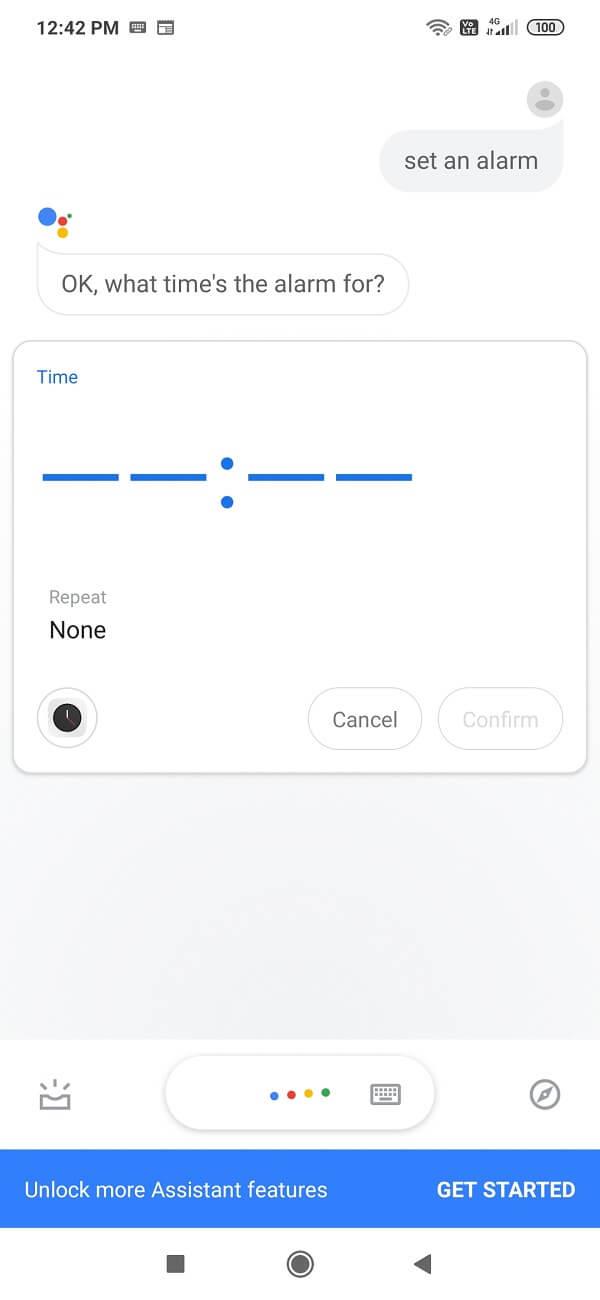
3. Der Google Assistant fragt Sie, wann Sie den Wecker stellen möchten. Sagen Sie, stellen Sie einen Wecker auf 9:00 Uhr oder eine beliebige Uhrzeit.
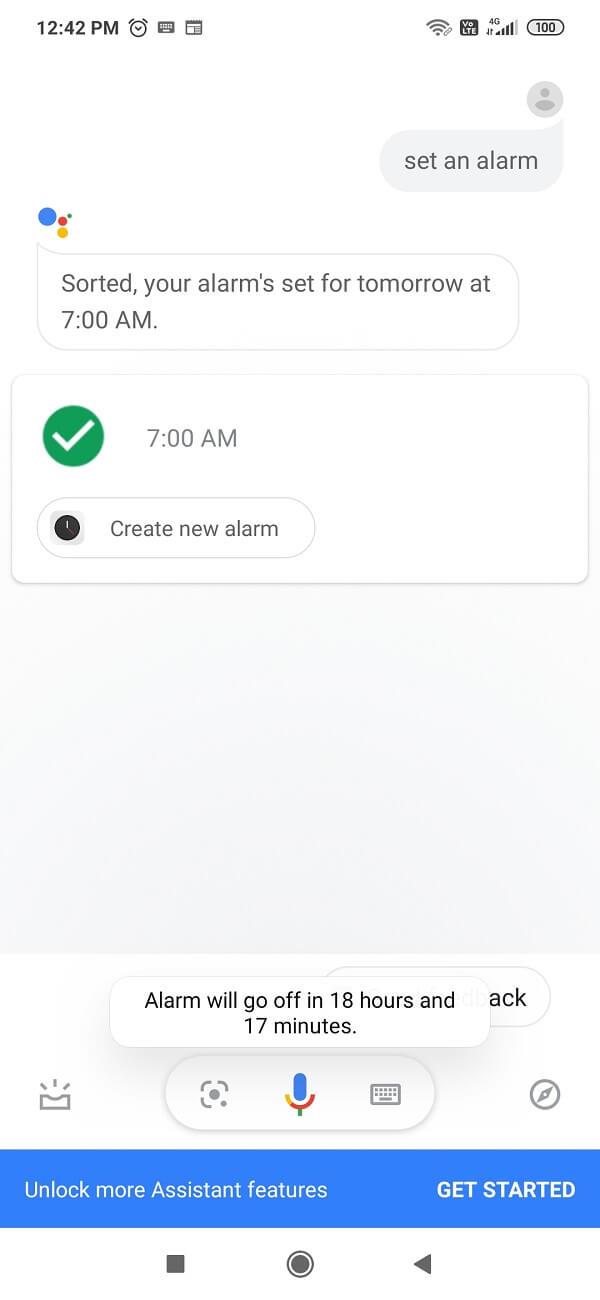
4. Ihr Wecker wird für diese geplante Zeit eingestellt. Wenn Sie jedoch erweiterte Einstellungen vornehmen möchten, müssen Sie die Weckereinstellungen aufrufen und die Änderungen manuell vornehmen.
Methode 3: Stellen Sie den Alarm mit einer Smartwatch ein
Wenn Sie eine Smartwatch besitzen, können Sie damit einen Wecker stellen. Um einen Alarm mit der Android-Smartwatch einzustellen, befolgen Sie diese Schritte.
- Tippen Sie im App-Launcher auf die Alarm- App.
- Tippen Sie auf Neuer Wecker , um einen neuen Wecker einzustellen.
- Um die gewünschte Zeit auszuwählen, bewegen Sie die Zeiger des Zifferblatts, um die gewünschte Zeit auszuwählen.
- Tippen Sie auf das Häkchen , um den Wecker für die ausgewählte Zeit einzustellen.
- Tippen Sie noch einmal und Ihr Wecker wird eingestellt.
Empfohlen:
Hoffentlich können Sie mit einer der oben genannten Methoden den Alarm auf Ihrem Android-Telefon problemlos einstellen.